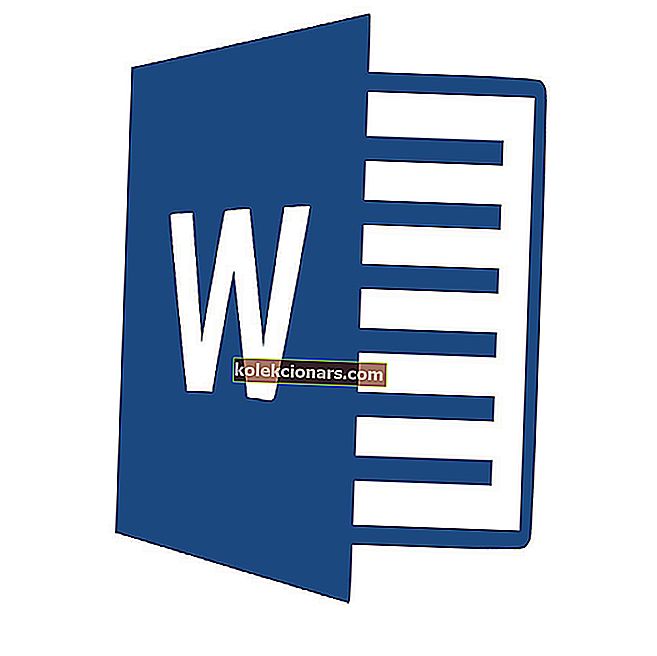- Chyba aktualizace Windows 0x800706be může být způsobena poškozenými položkami registru. Problém by tedy mohlo vyřešit skenování registru pomocí nástrojů pro vyčištění registru (nebo opravu).
- Poškozené systémové soubory jsou dalším potenciálním faktorem za chybou 0x800706be.
- Nemůže být moc hezké setkat se s chybou při aktualizaci systému. Nebojte se však příliš, protože máme celé centrum věnované chybám Windows Update.
- Podívejte se na centrum chyb systému Windows 10, kde najdete vysoce relevantní články o dalších problémech týkajících se nejnovějšího operačního systému společnosti Microsoft.

Chyba aktualizace systému Windows 0x800706be je chyba, která se obvykle týká aktualizací systému Windows.
Někteří uživatelé na fórech uvedli, že dostanou chybovou zprávu o aktualizacích systému Windows, která obsahuje kód chyby 0x800706be.
V důsledku toho se systém Windows neaktualizuje, když dojde k chybě 0x800706be.
Někteří uživatelé se také setkali s chybou ověření n 0x800706be při pokusu o aktualizaci funkce na Windows 10.
Chyba 0x800706be ovlivňuje také verzi 1803, 1809 systému Windows 10.
Zde je několik řešení, která mohou opravit chybu 0x800706be v systému Windows 10.
Hledáte nejlepší nástroje pro řešení problémů s aktualizací systému Windows? Zde jsou naše nejlepší tipy.
Opravte chybu aktualizace Windows 10 0x800706be
- Naskenujte registr
- Opravte poškozené systémové soubory
- Otevřete Poradce při potížích se službou Windows Update
- Obnovte Windows Update Services a vymažte dočasné soubory
- Obnovte Windows do bodu obnovení
1. Naskenujte registr
Chyba 0x800706be může být způsobena poškozenými položkami registru. Problém by tedy mohlo vyřešit skenování registru pomocí nástrojů pro vyčištění registru (nebo opravu).
Systém Windows neobsahuje integrovaný čistič registru, ale existuje spousta optimalizátorů systému třetích stran, které obsahují nástroje pro opravu registru.
CCleaner je jeden čistič registru s masivní uživatelskou základnou. Registr můžete skenovat pomocí freewarového nástroje CCleaner následujícím způsobem.
- Kliknutím na Stáhnout na této webové stránce uložíte průvodce nastavením CCleaneru do složky.
- Otevřete průvodce nastavením CCleaner ve složce, do které jste jej uložili, a přidejte nástroj do systému Windows.
- Spusťte CCleaner a kliknutím na Registr otevřete jeho nástroj pro vyčištění registru.

- Zaškrtněte všechna políčka registru pro nejpřísnější skenování.
- Stiskněte tlačítko Vyhledat problémy .
- Chcete- li vyčistit registr, vyberte Opravit vybrané problémy . Pokud chcete, můžete klepnutím na tlačítko Ano zálohovat registr.

- Stiskněte tlačítko Opravit všechny vybrané problémy .

Nemáte přístup k Editoru registru? Přečtěte si tuto příručku a problém rychle vyřešte.
2. Opravte poškozené systémové soubory
Poškozené systémové soubory jsou dalším potenciálním faktorem za chybou 0x800706be.
Systém Windows obsahuje nástroj Kontrola systémových souborů, který vyhledává a opravuje poškozené soubory, takže pravděpodobně problém vyřeší, pokud jsou poškozené.
Kontrola systémových souborů je nástroj příkazového řádku, který můžete použít v příkazovém řádku následujícím způsobem.
- Nejprve otevřete příkazový řádek jako správce stisknutím klávesové zkratky Windows + X a výběrem příkazového řádku (správce) .
- Před skenováním pomocí nástroje SFC zadejte do řádku výzvu DISM.exe / Online / Cleanup-image / Restorehealth a stiskněte Zpět. Pokud je klient Windows Update nefunkční, nástroj Deployment Image Service nemusí fungovat.
- Zadejte sfc / scannow a stiskněte Return pro zahájení skenování SFC.

- Skenování může trvat až 30 minut a po jeho dokončení vám zpráva z příkazového řádku sdělí, zda Windows Resource Protection něco opravila. Pokud WRP opravuje soubory, restartujte plochu nebo notebook.
Výstraha epického průvodce! Vše, co potřebujete vědět o příkazovém řádku, je tady!
3. Otevřete Poradce při potížích se službou Windows Update
Poradce při potížích se službou Windows Update je dalším prostředkem, který by se mohl hodit pro opravu chyby 0x800706be. Tento nástroj pro odstraňování problémů může identifikovat a opravit chyby aktualizace systému Windows.
Takto můžete otevřít Poradce při potížích se službou Windows Update v systému Windows 10.
- Kliknutím na tlačítko Cortana otevřete vyhledávací pole dané aplikace.
- Do vyhledávacího pole zadejte klíčové slovo „Poradce při potížích“.
- Vyberte Poradce při potížích a otevřete seznam poradců při potížích v aplikaci Nastavení.

- Vyberte Windows Update a stisknutím jeho tlačítka Spustit nástroj pro odstraňování problémů otevřete níže uvedený nástroj pro odstraňování problémů.

- Poté můžete projít nástrojem pro odstraňování problémů, který může detekovat některé problémy a poskytnout řešení.
Nejste fanouškem Poradce při potížích se systémem Windows? Zde je seznam uživatelsky přívětivých nástrojů, které vyhledávají a řeší chyby!
4. Obnovte službu Windows Update Services a vymažte dočasné soubory
Někteří uživatelé zjistili, že resetování součástí služby Windows Update a mazání dočasných souborů může chybu 0x800706be opravit.
To může znít jako dvě samostatná rozlišení, ale můžete je sloučit do jednoho pomocí dávkového souboru.
Takto můžete nastavit dávkový soubor pro mazání dočasných souborů a resetování služeb Windows Update.
- Nejprve zadejte Poznámkový blok do vyhledávacího pole Cortany; a výběrem otevřete Poznámkový blok.
- Zkopírujte tento kód dávkového souboru pomocí klávesové zkratky Ctrl + C:
net stop wuauserv
net stop Cryptsvc
ren% windir% SoftwareDistribution sdold.old
ren% windir% system32catroot2 crt2old.old
net start wuauserv
čistý start Cryptsvc
- Vložte výše uvedený dávkový soubor do programu Poznámkový blok stisknutím kombinace kláves Ctrl + V.

- Kliknutím na Uložit a výběrem Uložit jako otevřete okno Uložit jako.
- V rozevírací nabídce Uložit jako typ vyberte Všechny soubory .

- Do pole Název souboru zadejte „temp.bat“, jak je znázorněno níže.

- Vyberte pro uložení dávkového souboru na plochu a stiskněte tlačítko Uložit .
- Poté můžete kliknout pravým tlačítkem na soubor temp.bat na ploše a vybrat Spustit jako správce .
- Po spuštění dávkového souboru restartujte Windows.
S těmito dokonalými nástroji můžete dočasně mazat dočasné soubory!
5. Obnovte Windows do bodu obnovení
Nástroj Obnovení systému může také opravit chybu 0x800706be, protože vrací změny registru a obnovuje systémové soubory.
Pomocí tohoto nástroje můžete vrátit Windows zpět na datum, které předchází chybě 0x800706be na vašem notebooku nebo stolním počítači.
Obnova systému Windows by tedy mohla mít smysl, a tak to můžete udělat pomocí nástroje Obnovení systému.
- Otevřete příslušenství Spustit ve Windows pomocí klávesové zkratky Windows + R.
- Zadejte „rstrui“ do Run a kliknutím na OK otevřete okno Obnovení systému.

- V okně Obnovení systému stiskněte tlačítko Další .
- Kliknutím na možnost Zobrazit více bodů obnovení rozbalíte výběr bodů obnovení systému.

- Vyberte bod obnovení, do kterého chcete vrátit Windows zpět.
- Můžete také stisknout tlačítko Vyhledat ovlivněné programy a zkontrolovat, jaký software bude odebrán pro bod obnovení.

- Pro potvrzení vybraného bodu obnovení stiskněte tlačítka Další a Dokončit . Windows se poté restartují v bodě obnovení.
Jedná se o několik oprav, které by mohly vyřešit chybu 0x800706be, aby se Windows aktualizovaly.
Kromě toho se mohou některé opravné nástroje obsažené v této softwarové příručce také hodit pro opravu chyby 0x800706be.
Nejčastější dotazy: Přečtěte si více o chybách aktualizace systému Windows
- Co je chyba 0x800706be?
Chyba aktualizace Windows 0x800706be může být způsobena poškozenými položkami registru. Problém může vyřešit skenování registru pomocí nástrojů pro vyčištění registru (nebo opravu).
- Jak mohu opravit chybu 0x800706be?
Nejprve prohledejte registr a poté opravte potenciálně poškozené systémové soubory pomocí kontroly SFC. Pokud budete postupovat podle našeho odborného průvodce, vyřešíte tento problém okamžitě.
- Proč nefunguje moje Windows Update?
Abyste se ujistili, že jste identifikovali viníka, spusťte integrovaný nástroj pro odstraňování problémů. Pokud se Poradce při potížích zastaví před dokončením procesu, opravte jej pomocí tohoto úplného průvodce.
Poznámka redakce: Tento příspěvek byl původně publikován v květnu 2018 a od té doby byl přepracován a aktualizován v dubnu 2020 kvůli svěžesti, přesnosti a komplexnosti.